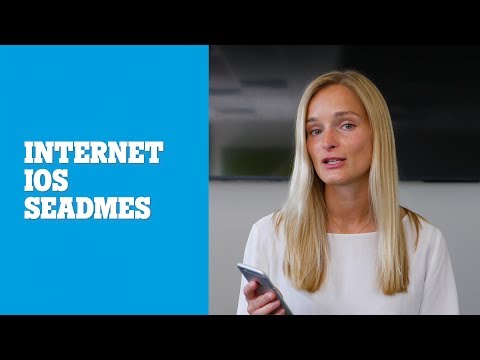Siin on lihtne viis Windows XP -le juurdepääsu saamiseks administraatori õiguste ja privileegidega, kui olete oma Windows XP süsteemis oma kasutajakontoga parooliga kaitstud ega mäleta sisselogimiseks vajalikke paroole. Alati, kui Windows XP on süsteemi installitud, loob see vaikekonto nimega "Administrator" ja vaikimisi pole see konto parooliga kaitstud. Seega, kui ostsite kaubamärgiga arvuti (näiteks Dell, HP, Compaq või Sony) või olete ise Windows XP installinud. Teil peaks olema võimalus arvutisse sisse logida kaitsmata administraatori konto kaudu. Kui installisite Windows XP (või kui inimesed, kes teile arvuti müüsid, selle installisid), lõi see automaatselt halduskonto. Sellel kontol pole vaikimisi parooli ja seda saab kasutada arvutis kõigele juurdepääsemiseks. Sellele juurde pääsedes saate muuta mis tahes süsteemi parooli.
Sammud

Samm 1. Taaskäivitage oma masin

Samm 2. Enne Windowsi alglaadimisekraani ilmumist vajutage klahvi F8
Ärge vajutage klahvi F5, nagu seda kasutatakse Windowsi NT/9x versioonides. Teilt küsitakse käivitusvalikute menüüd.

Samm 3. Valige suvand Käivita Windows turvarežiimis

Samm 4. Klõpsake mitmel iseenesestmõistetaval ekraanil, kuni jõuate tuttava „Tere tulemast” ekraanini
Pange tähele, et see tervitusekraan on piiratud 256 värvi ja 640x480 eraldusvõimega, kuna esmane graafika on seatud Windowsi turvarežiimi tarkvara VGA -adapterile. Te ei saa seda režiimi muuta isegi kuvasuvandites, kui Windows töötab turvarežiimis

Samm 5. Leidke administraatori kasutaja ikoon
Kui teie süsteemi vaikeseadeid pole muudetud, ei tohiks selle konto jaoks parooli olla.

Samm 6. Turvarežiimi tervituskuva võib kuvada mõnda teist teie süsteemi kasutajat

Samm 7. Kui küsite, kas soovite turvarežiimi kasutamist jätkata, vajutage Jah

Samm 8. Avage käsu kest
Vajutage START, klõpsake RUN ja sisestage CMD, vajutage sisestusklahvi. See avab teile tõenäoliselt tundmatu akna. See on käsurida, see võimaldab teil piiranguteta hallata faile või muuta seadeid (administraatorikontol pole piiranguid). Enne Windowsi graafilist keskkonda kasutasid seda Microsofti kasutajad.

Samm 9. Muutke konto parooli
Sisestage (ilma jutumärkideta ja jah, tärn (*) on vajalik) "net user (kasutajanimi) *". See palub teil sisestada parooli ja seejärel uuesti sisestada. Sa vahetasid just parooli!

Samm 10. Logige sisse
Väljuge käskude dialoogist, ärge sisestage midagi muud, kui te ei tea, mida teete, võite oma arvuti tõesti voolikuga tühjendada. Logige administraatorikontolt välja ja seejärel uue parooliga oma kontole tagasi.

Samm 11. Taaskäivitage arvuti
Niikaua kui te ei vajuta alglaadimise ajal ühtegi klahvi (nt F8), käivitub arvuti normaalselt.

Samm 12. Logige sisse kasutajaks, kelle jaoks parooli määrasite
Näpunäiteid
- Juurdepääs administraatori kontole toimub sisselogimisviiba kaudu ilma turvarežiimi sisse logimata. Kui arvuti kasutab tavalise NT domeeni sisselogimisviiba asemel tervituskuva, võite sisselogimisviiba avamiseks vajutada kaks korda klahvikombinatsiooni Ctrl + alt="Pilt" + Del. See kehtib ainult siis, kui kasutate operatsioonisüsteemi Windows XP Professional Edition. Windows XP Home Edition võimaldab teil seda meetodit ka sisselogimiseks kasutada.
- Käivitage CD -lt ja valige soovitud parooli muutmiseks lukksepp.
- Akende "SAM" ja süsteemifailide lõhkumiseks on olemas võimalus. Algse paroolimonitori hankimiseks on vaja arvutisse installitud programmi, näiteks LC5, ja SAM -faili kaustas C: / WINDOWS / system32 / config. Kui LC5 pole arvutisse installitud, mille unustasite, peate selle installima koos kettaga DOS -i, mitte Windowsi kaudu, sest niipea, kui kõvaketas aknad käivitab, kasutab see faili, nii et te ei saa seda kopeerida.
-
Palju lihtsam meetod on SAM -faili ümbernimetamine või kustutamine (ümbernimetamine on turvalisem). Selleks peate karbi mõne muu opsüsteemi abil CD -l käivitama ja seejärel draivi paigaldama (vastasel juhul lukustab Windows SAM -faili ega lase seda puudutada). NTFSDOS on ka selleks otstarbeks hea utiliit. Leidke SAM -fail ja muutke esimest märki. Pärast taaskäivitamist on kõik kontod alles, kuid kõigil on tühjad paroolid.
Märkus. Kui nimetate SAM -faili XP SP2 -s ümber, siis taaskäivitamisel ei õnnestu XP -d lähtestada ja sunnib teid turvarežiimis taaskäivitama. Kuid turvarežiimi käivitamisel kuvatakse sama teade, seega ärge proovige seda meetodit XP SP2 puhul
- Tundub, et administraatori parooli muutmiseks kasutatav SysInternals ERD Commander toode on lõpetatud, kuid parooli lähtestamiseks on palju muid võimalusi, kui olete valmis natuke raha kulutama.
- Mõned kasutajad on piisavalt nutikad, et kaitsta aknaid installides oma administraatori kontot parooliga. Kui see nii on, peate selle meetodi toimimiseks selle parooli teadma.
Hoiatused
- Kogu see protsess on mõttetu, kui teate administraatori parooli, kuna saate paroole hõlpsalt eemaldada ilma turvarežiimi minemata. Eeldusel, et teie arvutil on ainult üks administraatori õigustega kasutajaprofiil.
- Peate olema arvuti omanik ja teil peab olema litsents operatsioonisüsteemi kasutamiseks. Teil peavad olema ka administraatori õigused kogu kettal oleva teabe kogu jaoks. Vastasel juhul võib juurdepääsu Windowsi administraatorile ja paroolide muutmist pidada kohtus ebaseaduslikuks sisenemiseks ja elektrooniliseks rikkumiseks. Palun kasutage neid juhiseid ainult eetilistel eesmärkidel.
- See meetod võib või ei pruugi töötada XP SP2 kasutavate masinatega, selle asemel peate kasutama turvarežiimi koos võrgustamisega.